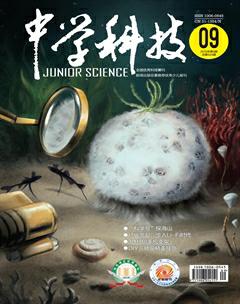跟老林学做机器人(一)
林委锋


有一天,有个学生说:“老师,我要做一个机器人,不要太贵的。”我说:“嗯,这个可以办到。”另一个学生听到了,说:“老师,我要做一个扫地机器人。”我说:“嗯,这个也可以实现。” 这时旁边的学生都围了上来,“老师,那我要做一个机器小狗” “我要做一个机器大象” “我要做一个机器恐龙”……
我说:“嗯,大家的愿望都可以实现,接下来我们将动手制作一个自己专属的机器人。” 我拿出一块电路板,上面写着:Arduino Uno,这就是我们要做的机器人的大脑。
这是一块智能电路板,上面有CPU,还有存储器和输入输出接口,它将成为整个机器人的“大脑”,连接上不同的模块组件后,就可以制作出各种各样的机器人。通过网购可以买到Arduino Uno的入门学习套件。参照图1找到电路板的数字信号13口指示灯,这个指示灯是用来测试电路板的是否可以正常工作。我们开始做第一个实验,看看机器人的大脑是怎么工作的!
1. 下载编程软件Arduino,安装电路板驱动程序。
Arduino的编程软件可以到官方网站上下载:www.arduino.cc。对中学生来说,可以外挂一个软件Ardublock来编程。Ardublock是一种类似流程图的图形化编程软件,它的编程界面简单易懂。下载整合软件包,网址是:http://ardublock.heqichen.cn/blog/en/download/,下载软件的名称是:ardublock-arduino105-2015-beta-win.zip。解压后如图2所示。
利用数据下载线(图3),把Arduino Uno电路板连接到电脑的USB端口。此时,系统提示出现新硬件。右击“我的电脑”图标,在设备管理器中可以看到出现的新设备“Arduino Uno”,选择“更新驱动程序软件”(图4),在弹出的窗口中,找到drivers目录,按提示操作,完成安装(图5)。
2. 启动Arduino编程界面。
启动Arduino软件,出现的界面是英文的,选择File菜单,打开Preferences选项,在Editor language中选择“简体中文”(图6),就可以改成中文界面。在工具栏中的板卡选项中设定Arduino Uno,串口选项中设定COM3,就可以开始准备编程了。
3. 启动Ardublock,进入图形化编程环境。
在Arduino窗口中选择工具栏的“Ardublock(2015—beta)”选项,单击进入Ardublock图形化编程环境。Ardublock的编程界面简单、直观,可分为四个部分(图7),分别是(1)工具按钮区;(2)功能模块区;(3)程序编辑区;(4)程序预览区。
4. 编写第一个程序。
如图1所示,在Arduino Uno电路板上有三组指示灯,分别是:(1)电源指示灯;(2)下载指示灯;(3)13口指示灯。把电路板连接到电脑的USB端口时,电源指示灯会点亮,表示电路板正常工作。
在功能模块区中找到设定数字引脚指令,拖动到主程序中,然后修改引脚为D13,引脚的值改为“高(数字)”。点击工具按钮区中的第四个按钮(上载到Arduino),Ardublock会把编好的程序转换为C语言(图7),然后下载到Arduino Uno电路板上。在程序下载的过程中,电路板上的下载指示灯会不停闪烁,直到下载结束。下载完毕,观察13口指示灯是不是亮起来了(图8)。添加三条指令到主程序(图9),观察现在指示灯有什么变化。
通过这样一个简单的程序实验,我们可以确定这块Arduino Uno电路板可以正常工作。在下载程序时,如果出现错误提示,有两种常见的原因:一是数据线与电脑的USB口没接好,可考虑换一个USB口;二是驱动程序没有正确安装,可重新再安装。